Probleme NAT Loopback
Note
Pentru mai multe detalii despre NAT Loopback, consultați pagina Wikipedia.
Când implementați un server RustDesk pe rețeaua de acasă sau pe orice rețea din spatele unui NAT/firewall, serverul RustDesk și clienții dvs. TREBUIE fie: A: Să folosească adrese IP locale pentru a se accesa reciproc SAU B: Să folosească un router/firewall care suportă și are activată funcția NAT Loopback.
Este posibil să observați că nu reușiți să vă conectați la server utilizând IP-ul public sau domeniul (care, în teorie, indică IP-ul public).
Problema
În acest exemplu urmărim ce se întâmplă când un dispozitiv LAN încearcă să se conecteze la rustdesk.example.com. Să presupunem că IP-ul public al routerului este 172.16.16.1, IP-ul LAN al serverului este 192.168.11.20, domeniul dorit este rustdesk.example.com, iar clientul folosește 192.168.11.2.
Când configurați un server în spatele NAT-ului routerului, puteți adăuga o regulă de port forwarding în router astfel încât orice mesaje care vin către IP-ul PUBLIC 172.16.16.1 să fie redirecționate către serverul 192.168.11.20.
Când un dispozitiv din LAN vrea să acceseze internetul, de exemplu un webserver la 8.8.8.8, trimite cererea ca provenind de la 192.168.11.2 către router. Routerul va intercepta cererea și o va rescrie astfel încât solicitarea către 8.8.8.8 pare că vine de la 172.16.16.1. Când 8.8.8.8 răspunde la 172.16.16.1, routerul caută o conexiune anterioară și redirecționează răspunsul înapoi la 192.168.11.2.
Dacă utilizatorul de la 8.8.8.8 trimite un mesaj către rețeaua noastră folosind 172.16.16.1, regula de port forwarding va rescrie destinația 172.16.16.1 către serverul 192.168.11.20, păstrând sursa cererii 8.8.8.8 astfel încât serverul poate răspunde (mai mult sau mai puțin) direct la 8.8.8.8.
Dacă cineva de la 8.8.8.8 pretinde că trimite mesaje de la 192.168.11.2, routerul știe că traficul provenit de la 192.168.11.2 este valid doar din interiorul rețelei LAN și va bloca tipic acel trafic.
Problema apare când încercați să faceți loop-back în LAN. Dacă dispozitivul LAN încearcă să se conecteze la rustdesk.example.com (adică 172.16.16.1), routerul are mai multe opțiuni de procesare. Practic a trimis un pachet de pe portul LAN către portul WAN al său, provenind de la 192.168.11.2 și având destinația 172.16.16.1. Odată ajuns pe portul WAN, acest pachet este, din perspectiva routerului, nedistinct de un pachet trimis din exterior (un potențial atac).
Funcția NAT Loopback va modifica sursa (partea “From 192.168.11.2”) mai devreme în proces, astfel încât routerul să folosească tabela NAT pentru a trece pachetele între server și client înapoi în rețea.
Dacă aveți probleme doar când sunteți în LAN, dar lucrurile funcționează normal din exterior, este foarte probabil să aveți o problemă legată de NAT Loopback.
Soluții
Există trei metode principale de rezolvare.
1. Activați NAT Loopback pe router
Puteți configura NAT Loopback pe router, dacă acesta suportă funcția, dar acest lucru necesită cunoștințe de rețelistică. Unele routere nu au această capacitate, deci nu este soluția universală.
Note
2. Rulați un server DNS în LAN
Alegeți una din soluțiile populare, de exemplu AdGuard Home sau Pi-hole. Le puteți rula în Docker sau pe aceeași mașină cu serverul RustDesk. Exemplul de mai jos arată pașii generali.
Ambele sunt, în esență, servere DNS cu funcții de blocare a reclamelor, dar puteți dezactiva blocarea dacă nu o doriți.
Mai întâi, indicați domeniul dvs. către IP-ul LAN al serverului RustDesk (ex.: 192.168.11.20). Apoi, în setările DHCP ale routerului (ATENȚIE: nu în setarea WAN), setați adresa DNS primară la serverul pe care ați instalat AdGuard Home sau Pi-hole. DNS-ul secundar poate fi DNS-ul ISP sau un DNS public (ex. 1.1.1.1 sau 8.8.8.8).
Exemple practice:
AdGuard Home
Dacă doriți să dezactivați funcția de blocare (pentru a evita probleme), folosiți butonul “Disable protection”.

Accesați setarea “DNS rewrites”.
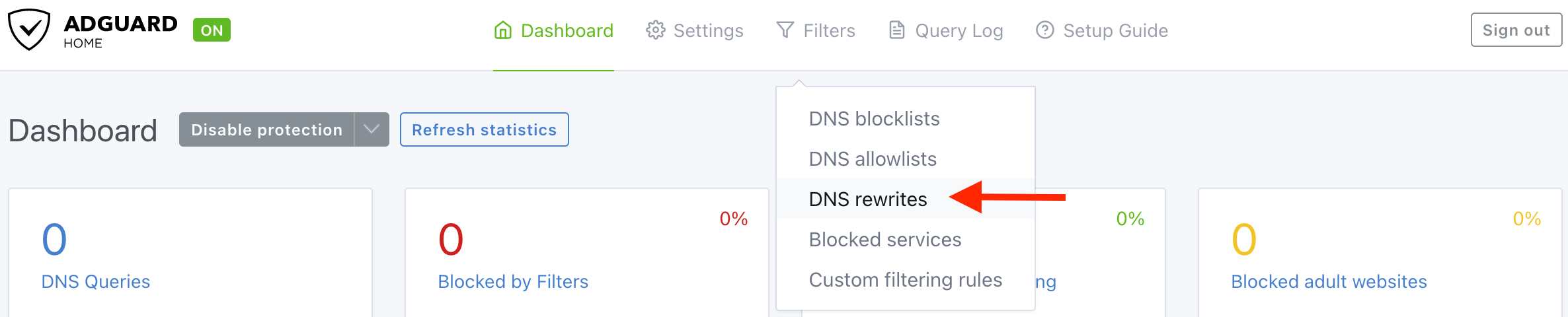
Click pe “Add DNS rewrite”, apoi introduceți domeniul (domain) și IP-ul LAN al serverului.
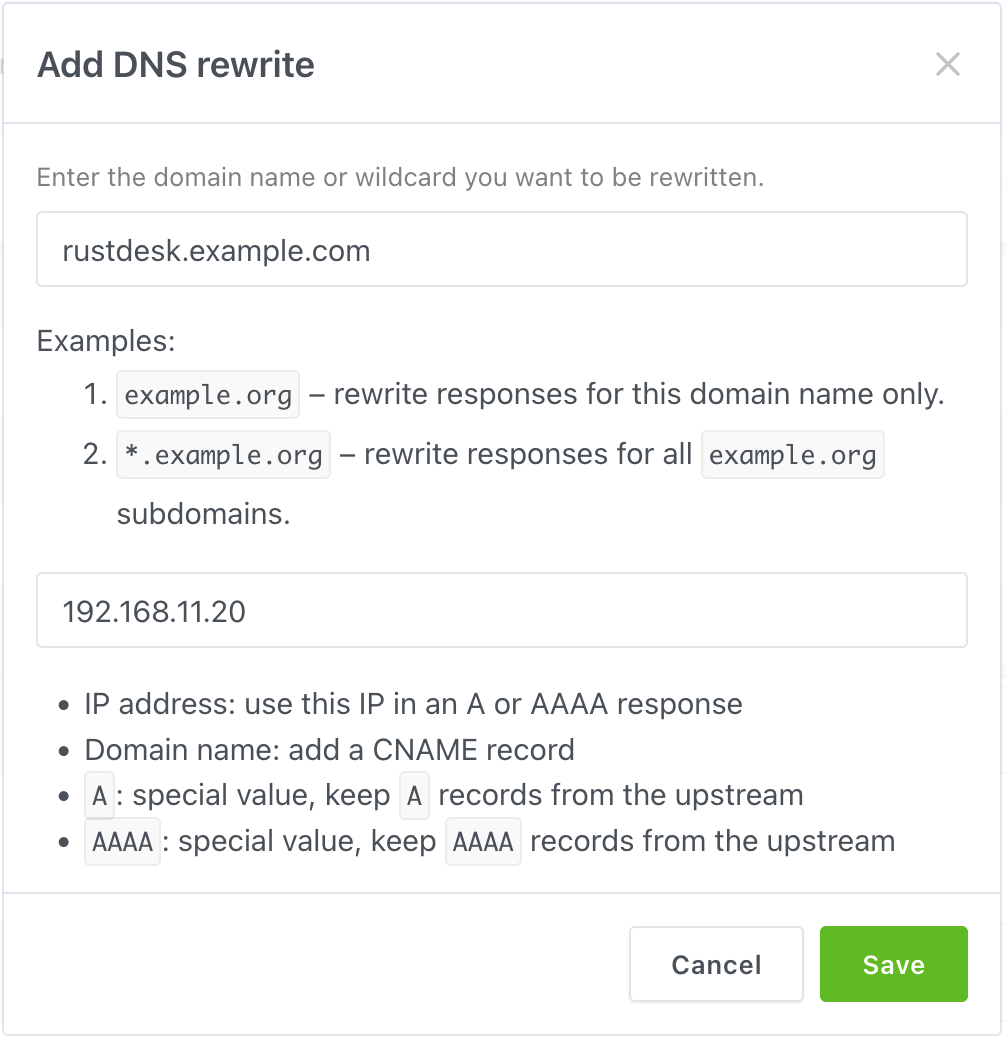
Rezultatul final ar trebui să arate astfel:
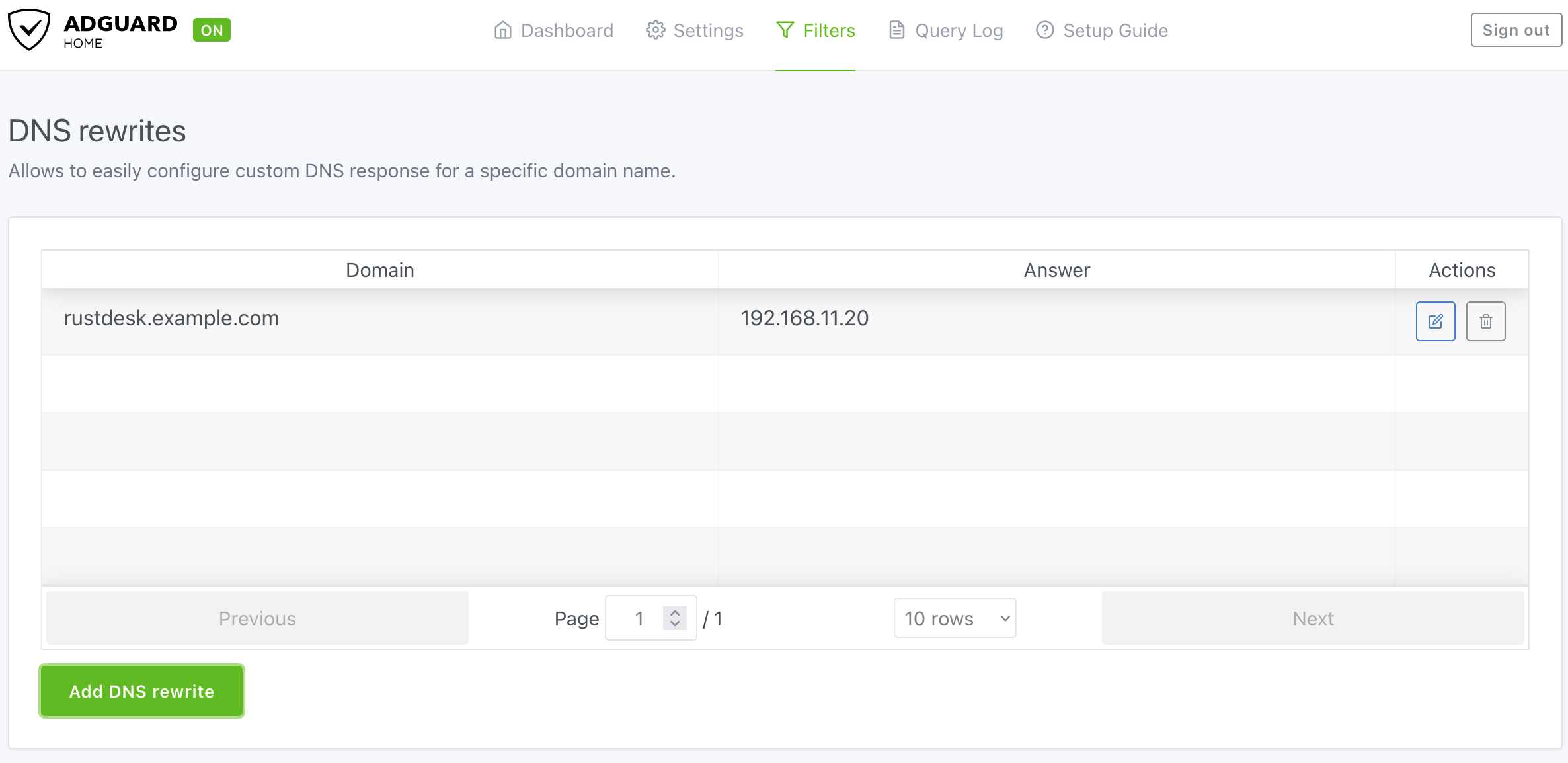
Nu uitați să assignați AdGuard Home ca DNS în DHCP-ul routerului!
Pi-hole
Dacă doriți să dezactivați blocarea reclamelor, folosiți opțiunea “Indefinitely” din meniul “Disable Blocking”.
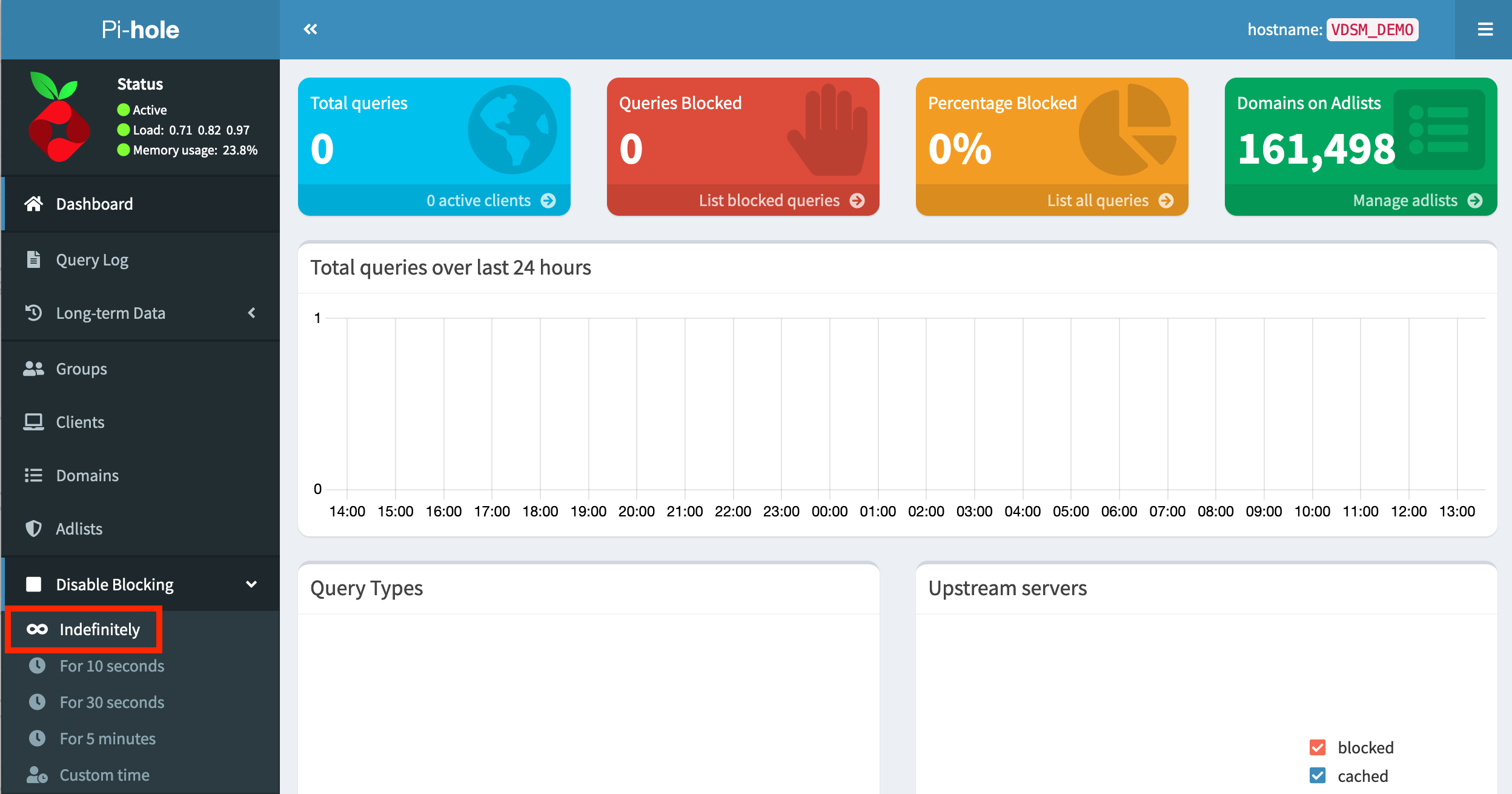
Mergeți la “Local DNS → DNS Records” și adăugați o înregistrare cu domeniul și IP-ul serverului.
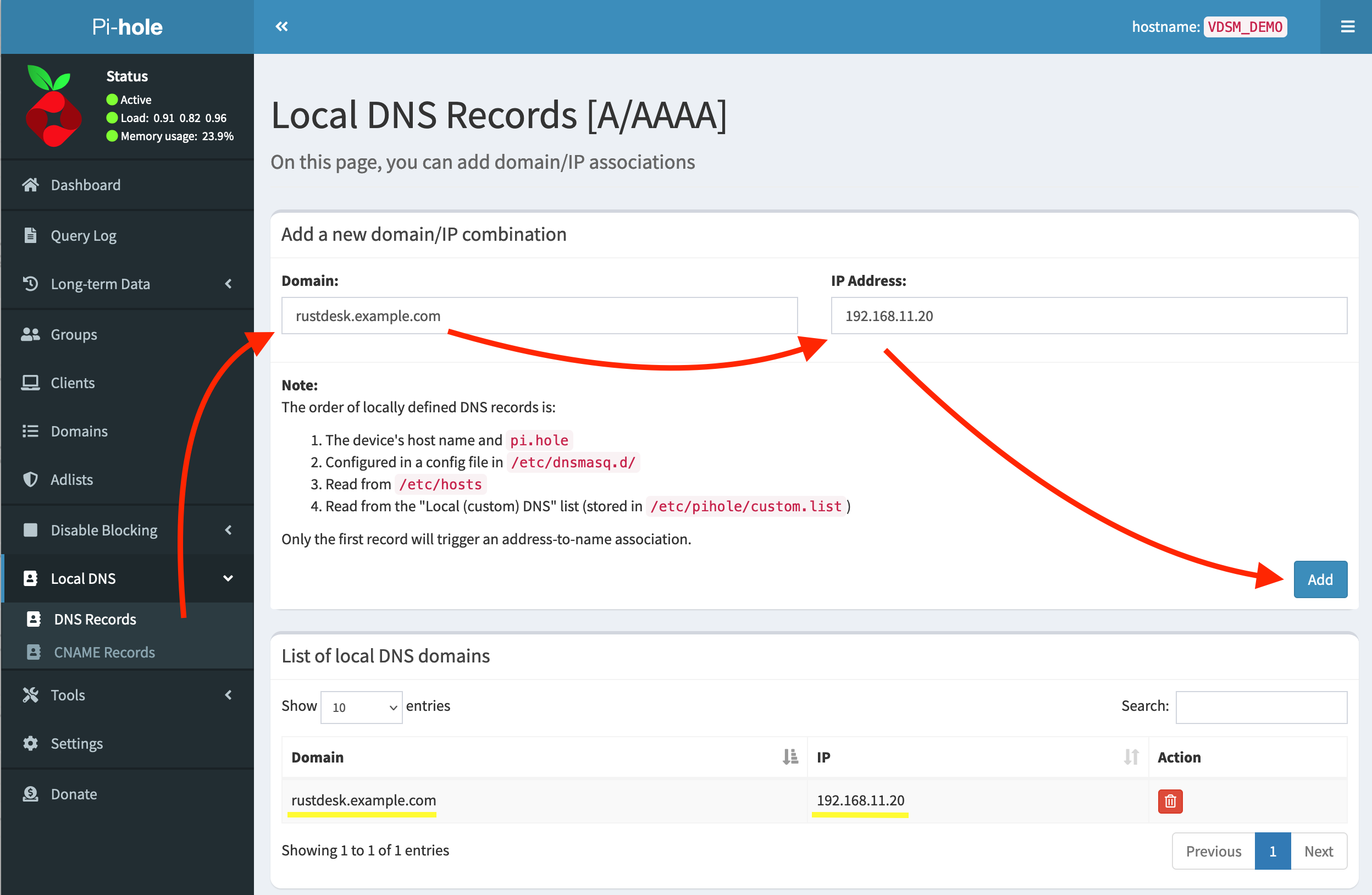
Nu uitați să assignați Pi-hole ca DNS în DHCP-ul routerului!
3. Adăugați reguli în fișierul hosts
Această metodă este recomandată doar pentru un număr mic de dispozitive. Dacă aveți multe dispozitive, folosiți soluția DNS descrisă mai sus, deoarece altfel va trebui să editați hosts pe fiecare dispozitiv.
Warning
Path-uri pentru diferite sisteme de operare:
Windows
C:\Windows\system32\drivers\etc\hostsPuteți edita fișierul cu privilegii elevate sau copia fișierul pe Desktop, edita și apoi copia înapoi la locația originală.
macOS
/etc/hostsPuteți folosi vim (preinstalat):
sudo vim /etc/hostsLinux
/etc/hostsPuteți folosi vim sau nano:
sudo vim /etc/hostsFormatul este același pe toate sistemele. IP-ul pe primul loc, urmat de domeniu; câte o intrare pe linie.
Exemplu:
192.168.11.20 rustdesk.example.com